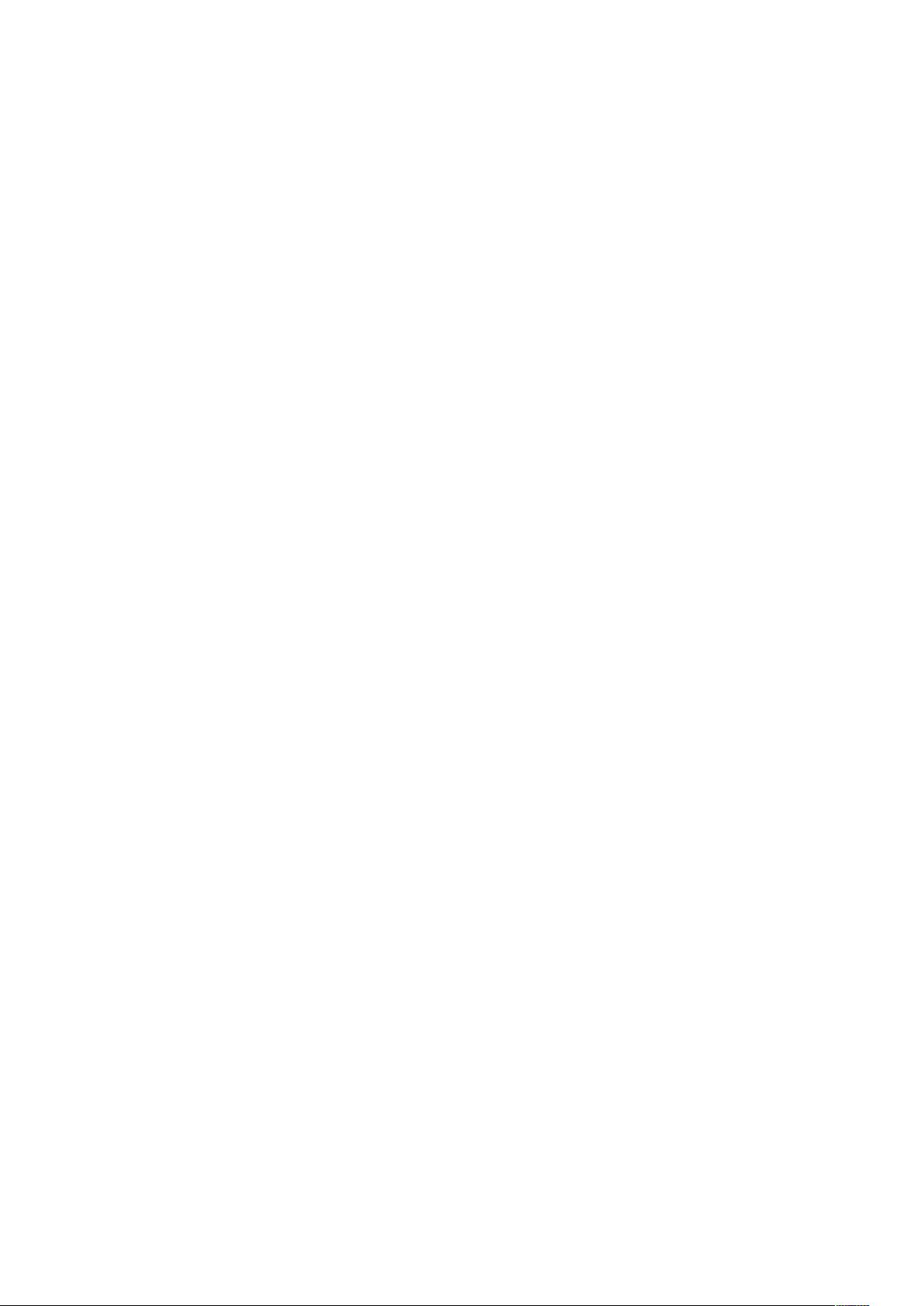Ubuntu部署Django项目与screen管理教程:从环境配置到uwsgi重启
需积分: 13 18 浏览量
更新于2024-09-03
收藏 468KB DOCX 举报
本篇文章详细介绍了如何在新的Ubuntu系统上部署一个自己开发好的Django项目,主要涉及以下几个关键步骤:
1. 服务器环境准备:
- 使用Ubuntu作为基础操作系统,确保系统是纯净且最新的,版本为18.04或更高。首先,更新软件包:
```
sudo apt update
sudo apt upgrade
```
2. Python和Django安装:
- 安装Python3.6和Django 2.1.7,因为教程所用的是这个版本:
```
sudo apt-get install python3.6
pip3 install django==2.1.7
```
如果没有使用虚拟环境,这里建议创建一个并激活:
```
python3 -m venv myenv
source myenv/bin/activate
```
3. 部署工具选择:
- 选择了Nginx作为Web服务器,uWSGI作为应用服务器,以及screen来管理后台进程:
- 安装Nginx:
```
sudo apt-get install nginx
```
- 安装uWSGI:
```
sudo apt-get install uwsgi uwsgi-plugin-python3.6
```
4. 配置Django项目:
- 将Django项目上传到服务器,推荐使用WinSCP以避免Ctrl+C错误。通过拖拽的方式上传文件,同时确认文件权限设置正确。
5. 后台进程管理:
- 使用`psaux | grep python3`检查是否有Django进程。若无,启动:
```
screen
python3 manage.py runserver
```
进入screen会话后,按`Ctrl+A`, `d`使进程在Putty断开连接后继续运行。
- 使用`screen -ls`查看当前会话,按`Ctrl+A`然后`c`切换到copy mode,执行相应的命令管理会话。
6. 日志管理与重启服务:
- 当项目更新时,确保服务重启,尤其是uWSGI。使用`sudo pkill -f uwsgi-9`杀死旧进程,然后重新启动uWSGI:
```
uwsgi --ini django_tem.xml
```
并确保安全组允许80端口的访问。
7. 连接虚拟环境:
- 如果没有自动连接到虚拟环境,可以手动激活:
```
. myenv/bin/activate
```
通过这篇文章,读者可以了解到在Ubuntu系统上部署Django项目的具体步骤,包括软件安装、环境配置、进程管理及维护等细节。通过这些操作,一个Django项目就能在新环境中顺利运行了。
2021-12-04 上传
2022-07-08 上传
2022-07-09 上传
2022-11-26 上传
2020-08-28 上传
2022-11-27 上传
2019-07-24 上传
2020-06-11 上传
2024-07-22 上传
read天空蓝
- 粉丝: 6
- 资源: 2
最新资源
- BottleJS快速入门:演示JavaScript依赖注入优势
- vConsole插件使用教程:输出与复制日志文件
- Node.js v12.7.0版本发布 - 适合高性能Web服务器与网络应用
- Android中实现图片的双指和双击缩放功能
- Anum Pinki英语至乌尔都语开源词典:23000词汇会话
- 三菱电机SLIMDIP智能功率模块在变频洗衣机的应用分析
- 用JavaScript实现的剪刀石头布游戏指南
- Node.js v12.22.1版发布 - 跨平台JavaScript环境新选择
- Infix修复发布:探索新的中缀处理方式
- 罕见疾病酶替代疗法药物非临床研究指导原则报告
- Node.js v10.20.0 版本发布,性能卓越的服务器端JavaScript
- hap-java-client:Java实现的HAP客户端库解析
- Shreyas Satish的GitHub博客自动化静态站点技术解析
- vtomole个人博客网站建设与维护经验分享
- MEAN.JS全栈解决方案:打造MongoDB、Express、AngularJS和Node.js应用
- 东南大学网络空间安全学院复试代码解析